GMOメディア株式会社では一緒に働く仲間を募集しています
GoogleChromeアドオンのボタンをクリックするだけでZapierのトリガーを作動させる方法を紹介いたします。
通常Zapierでは、トリガーとアクションを選択しワークフローを作成していきます。 基本的にはトリガーは、アプリケーションに紐づきます。 ex.「Slackでメンションが飛ばされたら」、「GoogleFormでフォームが送信されたら」etc…
Chromeアドオンを使用することによって、強制的にトリガーを発生させることができます。
Chromeアドオンのインストールはこちらから
https://chrome.google.com/webstore/detail/zapier/ngghlnfmdgnpegcmbpgehkbhkhkbkjpj
使用方法について
- Chromeのアドオンボタンをクリック
- 作成したZapが表示されるので該当のボタンをクリックするだけ
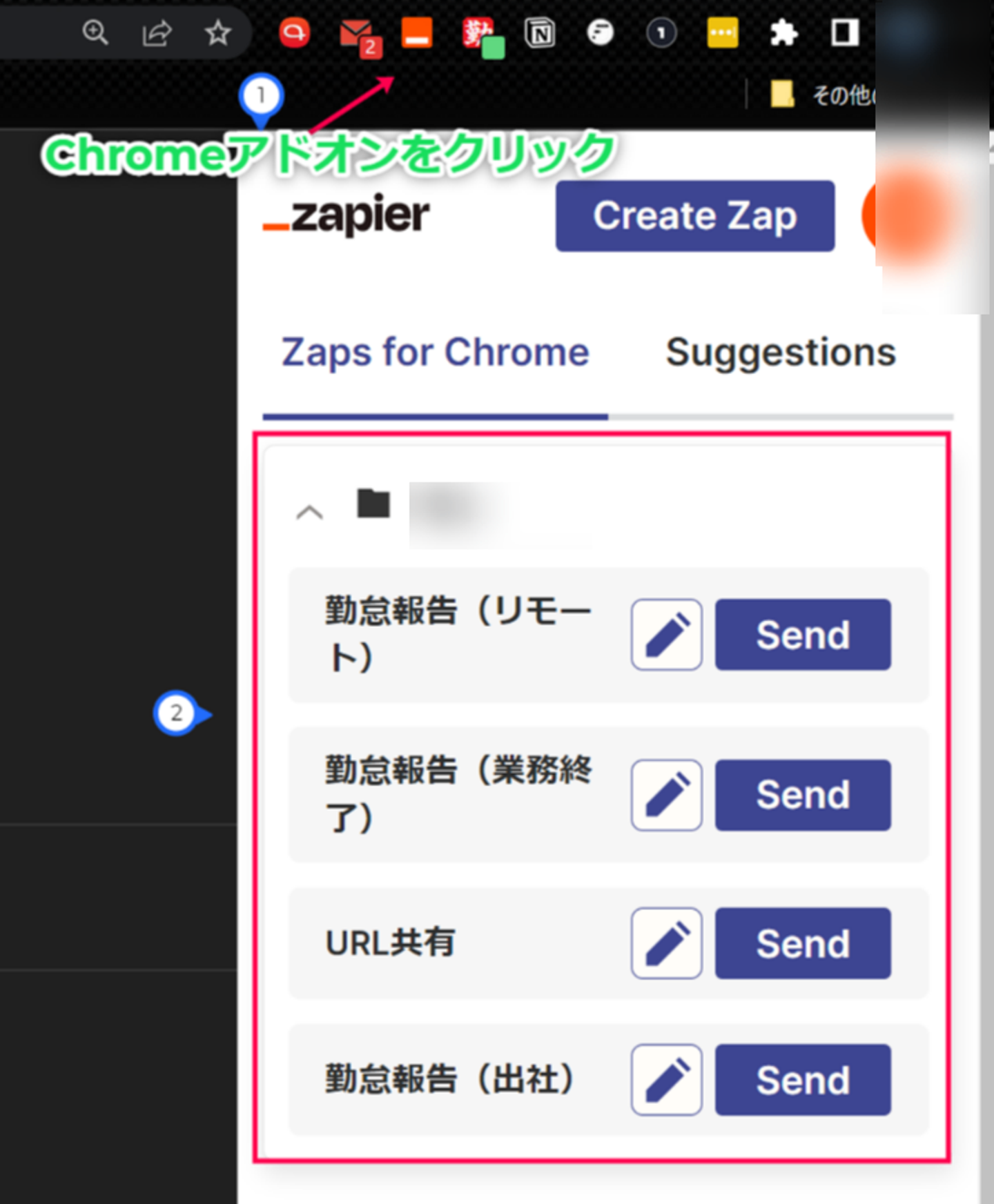
使用用途について
- ボタンを押したら、定型的な文章をSlackで送信
- 毎日の出退勤をSlackで行う報告をボタンで済ませる
- 勤怠チャンネルを探して、文字打つのがめんどくさい
- 気になったWebサイトを発見した時、開いているページのURLをSlackで送信orNotionに蓄積
- ボタンを押したら、メールを送信する
設定方法について
- Zapを作成していきます。
- Zapier Chrome extensionを検索
- アクションを起こさせたいアプリケーションを選択
- 今回はSlackを選択してます
- アカウントを連携させて終了!
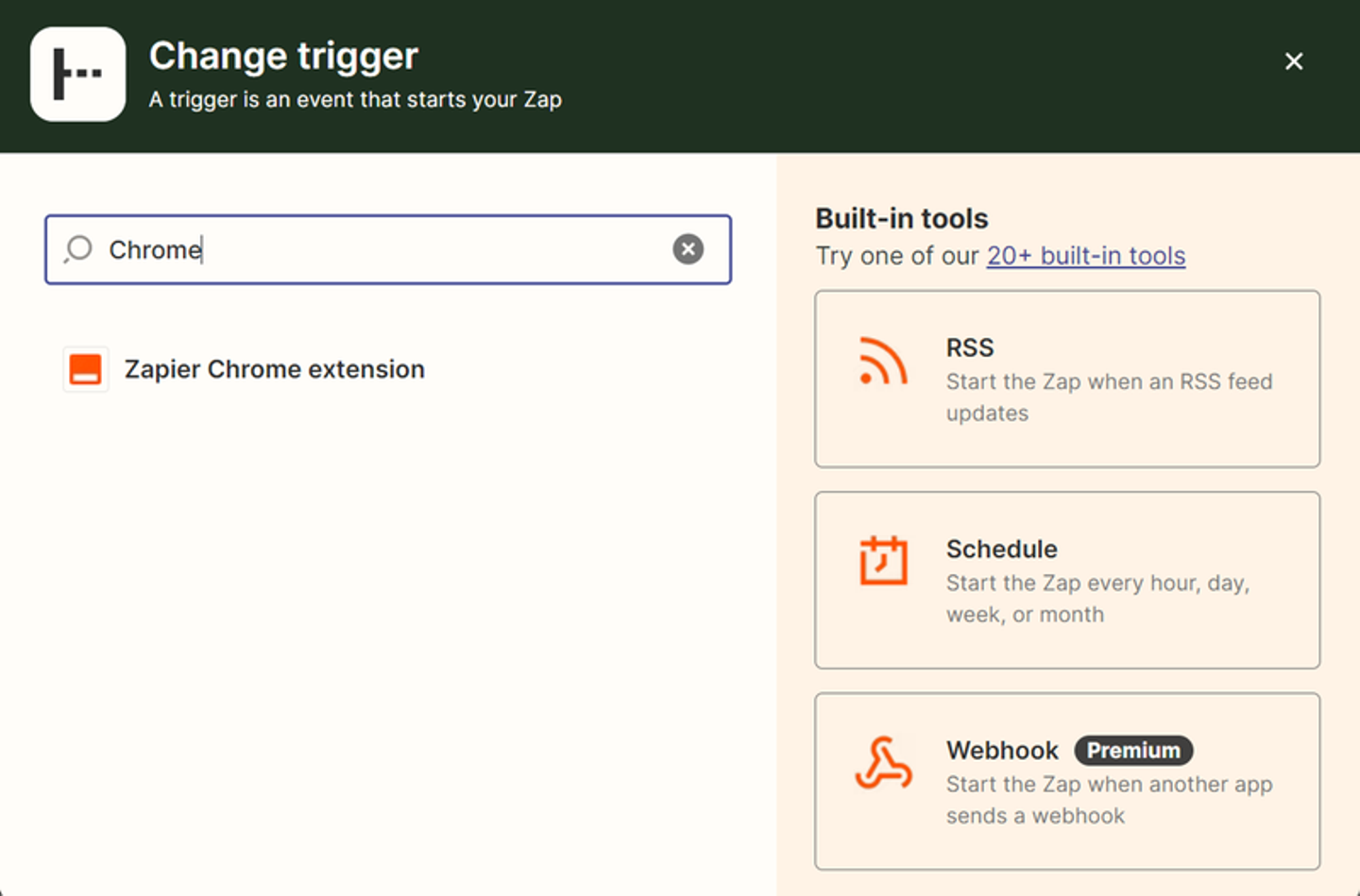
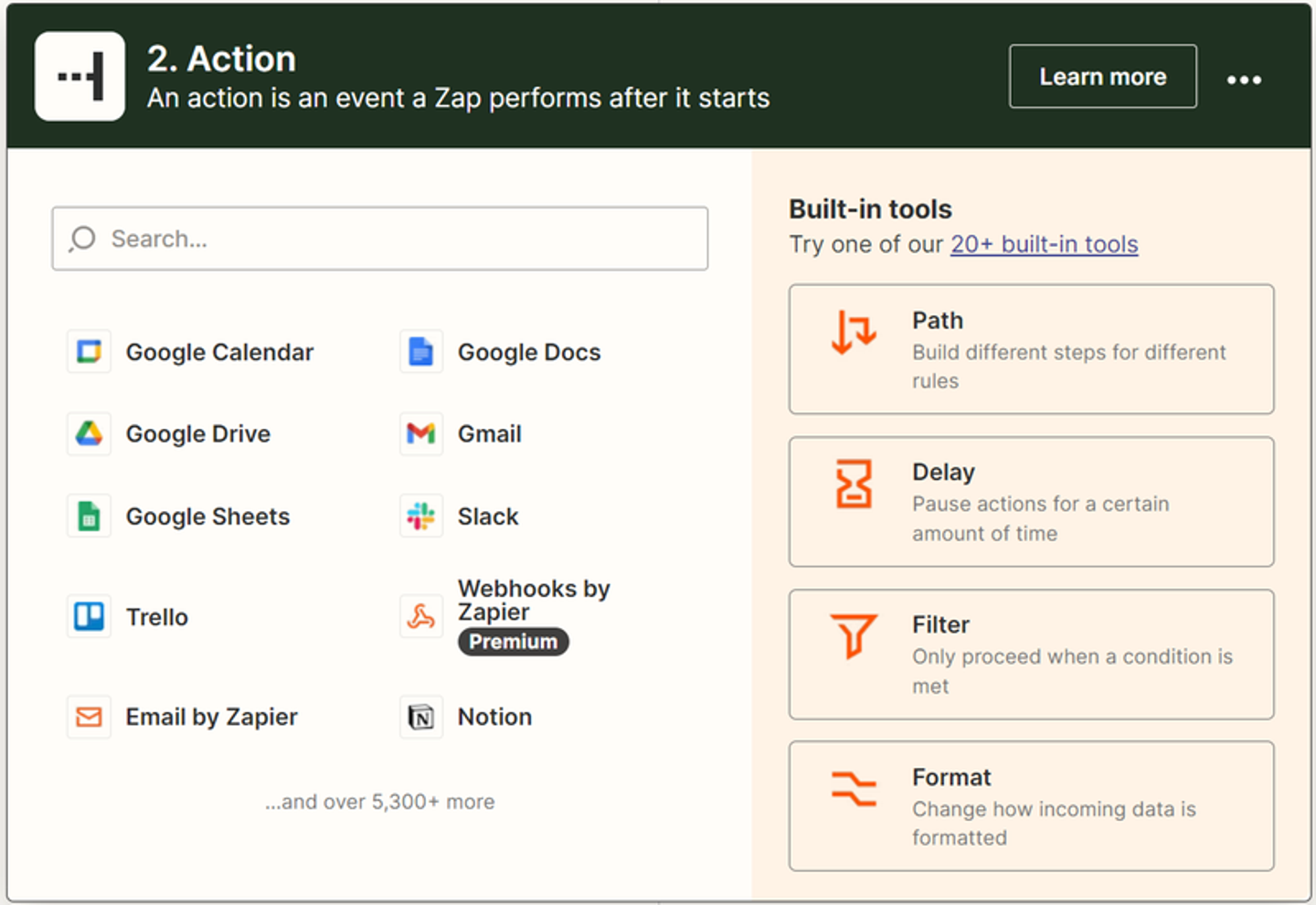
他にもまだまだ使い方はありそうですが、1部ご紹介させていただきました!
是非使ってみてね!
/assets/images/27077/original/42114ca8-b4d5-4d6e-a5aa-cf14a0e72e4a.png?1445322809)

/assets/images/27077/original/42114ca8-b4d5-4d6e-a5aa-cf14a0e72e4a.png?1445322809)


/assets/images/27077/original/42114ca8-b4d5-4d6e-a5aa-cf14a0e72e4a.png?1445322809)
/assets/images/16944145/original/aDoyMNi?1707374509)
